-
![]() Windows向けデータ復旧
Windows向けデータ復旧
- Data Recovery Wizard Free購入ダウンロード
- Data Recovery Wizard Pro 購入ダウンロード
- Data Recovery Wizard WinPE購入ダウンロード
- Partition Recovery購入ダウンロード
- Email Recovery Wizard購入ダウンロード
- おまかせデータ復旧サービス
概要:
壮大なゲーム「原神」のダウンロードとその美麗なグラフィックスの探索を計画しているなら、お使いのデバイスで「ストレージ容量不足」エラーが発生する可能性があります。この記事では、PCやAndroid、iPhoneでこの問題をどう解決するかについて解説します。
原神は、miHoYoが提供するRPG(ロールプレイングゲーム)です。この壮大なゲームでは、プレイヤーは「テイワット」というファンタジーの世界を冒険します。Android、iOS、PlayStation 4/5、Windowsでプレイすることが可能です。フリーローム型のゲームとして、その豪華なグラフィックデザインと魅力的なストーリーを通じて、プレイヤーは自由にオープンワールドを探索できます。
しかし、この大規模なインタラクティブゲームのインストールやアップグレードには、大量のストレージ容量が必要となります。そのため、プレイヤーは「原神」のダウンロードやアップグレード中に、様々な「ストレージ容量不足」エラーに遭遇することがあります。でも心配はいりません。このガイドで、PCやAndroid、iPhoneでの「ストレージ容量不足 原神」エラーの解決方法を提供します。

原神に必要なストレージ容量は、必要なストレージ容量は、プレイするプラットフォームにより異なります。以下に各プラットフォームでの大まかなストレージ要件を示します:
これで、原神が各プラットフォームでどれだけのストレージスペースを取るかがわかりました。原神をインストールしたいけど、空き容量が足りない場合は、次のパートでその対処法を見つけてみてください。
このセクションでは、PC、Android、iPhoneの「原神のストレージ容量不足」問題を解決できる複数の方法について説明します。そして、原神のダウンロードを成功させ、読み書きの速度の向上、待ち時間の短縮、スムーズなゲーム体験を体験してください。
では、これらの解決策を詳しく見てみよう:
容量不足のエラーを解消するのは大変な作業かもしれません。そこで、EaseUS Partition Master というソフトウェアをおすすめします。この高性能なソフトウェアは、ハードドライブの詳細な解析と4つ以上の洗練されたディープクリーニング手段を提供し、ストレージスペースを最適化し、スピーディで快適なシステム動作を保証します。その4つの優れた機能について詳しく見ていきましょう。
方法1.ハードディスクの空き容量を確保する
PCの場合、プレーヤーは不要なアプリやプログラムを削除することでハードドライブの空き容量を増やすことができます。EaseUS Partition Master には、「スペースアナライザー」という便利なツールが搭載されており、これを使うとディスク全体をスキャンし、空き容量の使用状況を詳細に確認することができます。これにより、データを別のドライブに移す作業やゲームの再インストールといった手間が省けます。さらに、ハードドライブの容量を拡張することで、より多くのゲームを保存することが可能になります。
ステップ1. EaseUS Partition Masterを起動し、「ディスカバリー」から「スペース分析ツール 」を開きます。
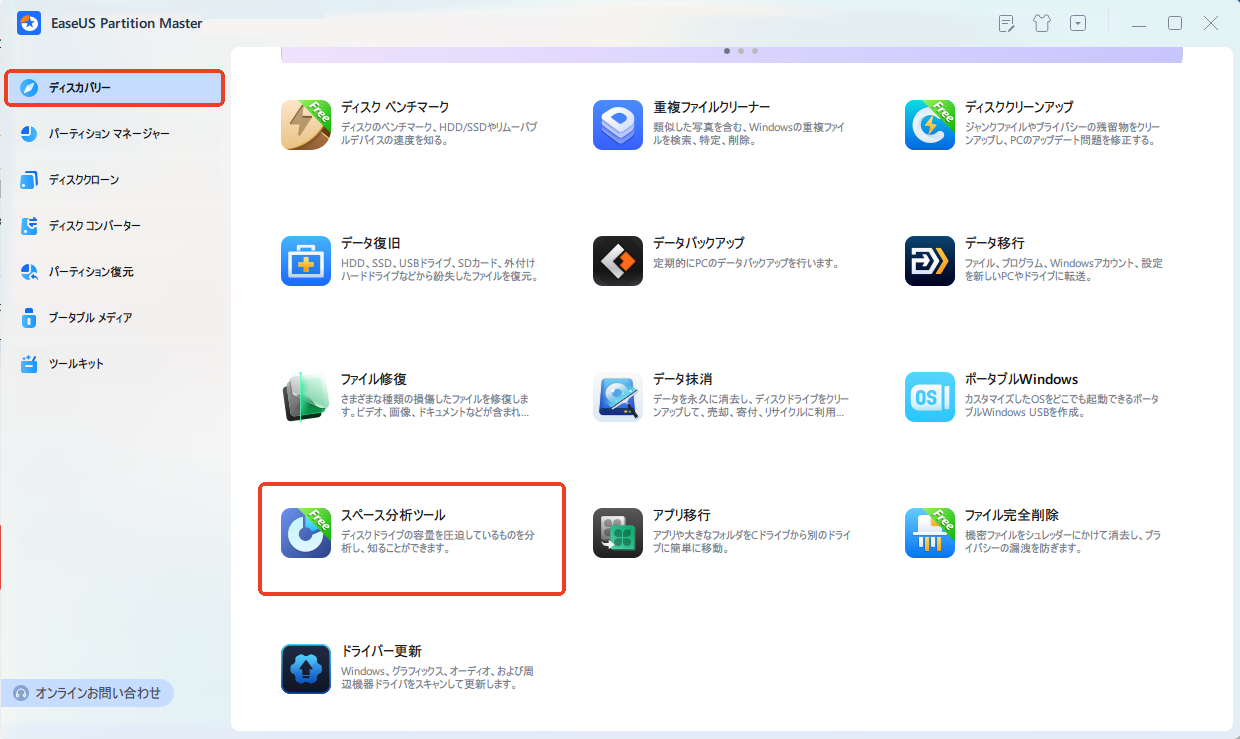
ステップ2. 表示されたポップアップウィンドウで、分析したいディスクを選択し、[分析]ボタンをクリックします。
![右上の[分析 ]をクリックします](/images/jp/epm/analyze-disk-space-2.jpg)
ステップ3. ディスク上の各フォルダやファイルが占める容量を視覚的に確認できます。不要なファイルを整理したい場合は、フォルダをダブルクリックして中身を表示し、ファイルの削除や修正を行うことも可能です。
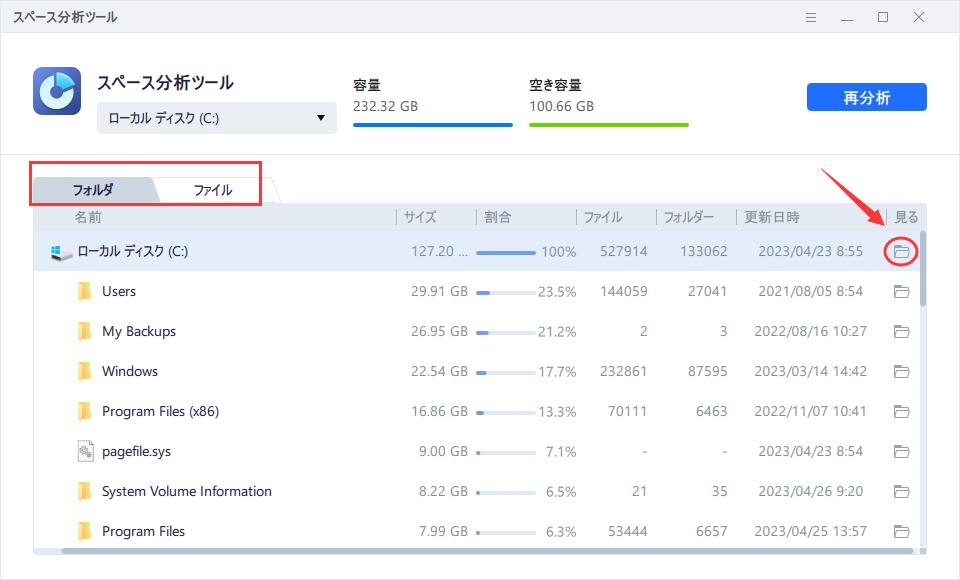
方法2.Cドライブの容量を拡張する
一般的に、ユーザーは大容量ゲームのダウンロード先をCドライブに設定します。そのため、Cドライブの容量はすぐに使い切ってしまいます。幸い、EaseUS Partition Masterの「サイズ変更/移動」と「領域割り当て」機能を使えば、他のパーティション(隣接/非隣接)からCドライブに空き領域を簡単に移動できます。以下の簡単な手順をご覧ください:
オプション1.システムCドライブを未割り当て領域で拡張する
オプション2.未割り当て領域なしでシステムCドライブを拡張する
方法3. 原神を別のパーティションに移動する
ハードディスクが1つしかない場合は、十分な空き容量がある別のパーティションに「原神」を安全に移すことができます。ご安心ください。EaseUS Partition Masterの「アプリ移行」ツールを使えば、転送中にデータが失われることはありません。
ステップ1. EaseUS Partition Masterを起動し、「ディスカバリー」セクションに移動し、「アプリ移行」をクリックしてこの機能を有効にします。
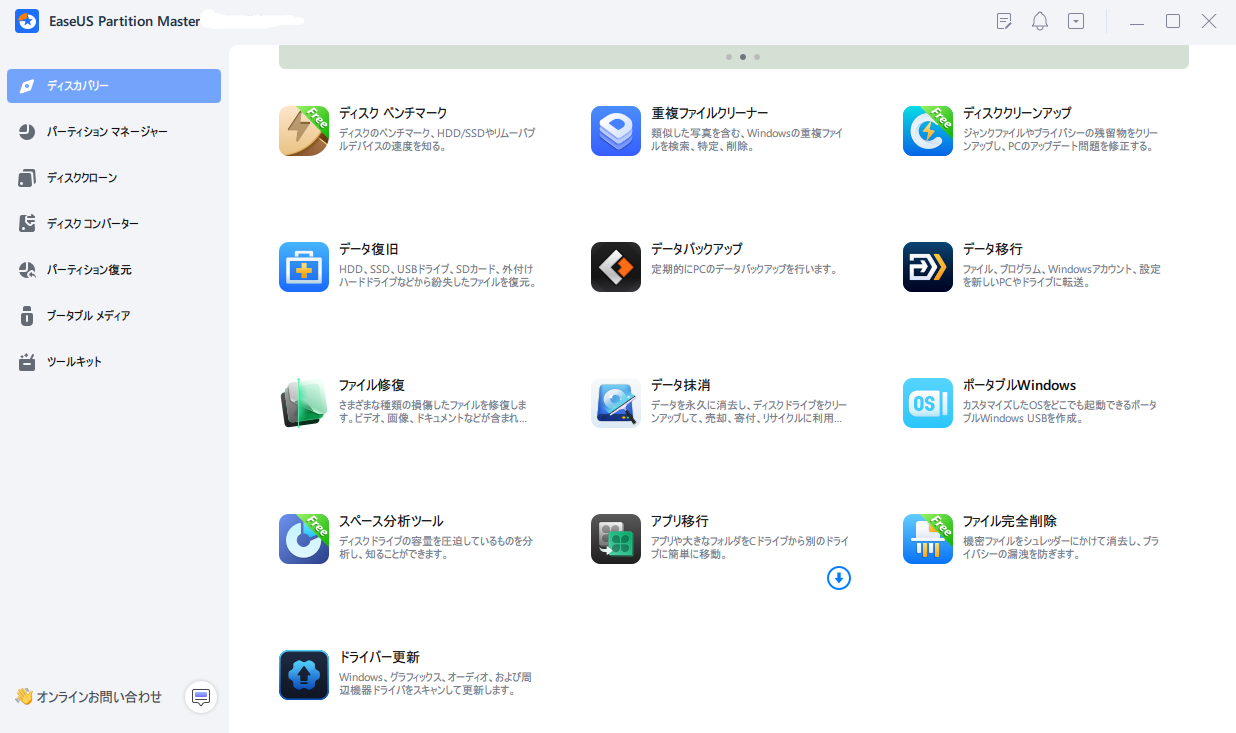
ステップ2. AppMoveが開いたら、「アプリの移行」をクリックし、「スタート」をクリックしてアプリの移行プロセスを開始します。
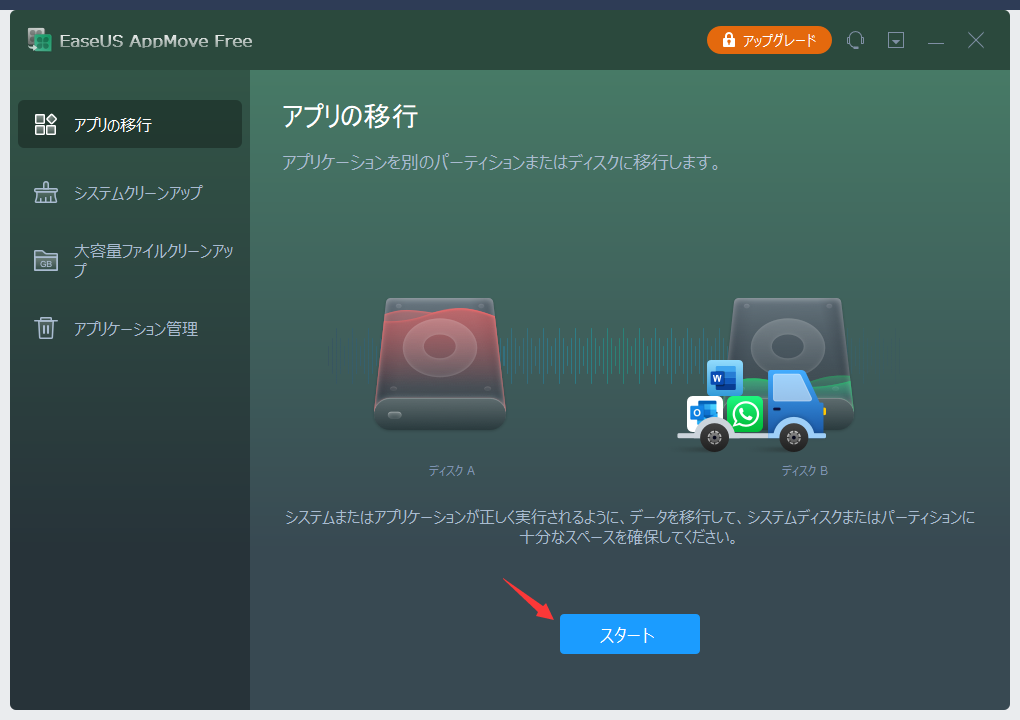
ステップ3. インストールされたアプリケーション、大きなプログラム、そして移動したいゲームを選択し、「移行先」セクションの隣にある移行先としてターゲットドライブまたはパーティションをブラウズして選択します。そして、「転送」をクリックしてアプリの転送を開始します。
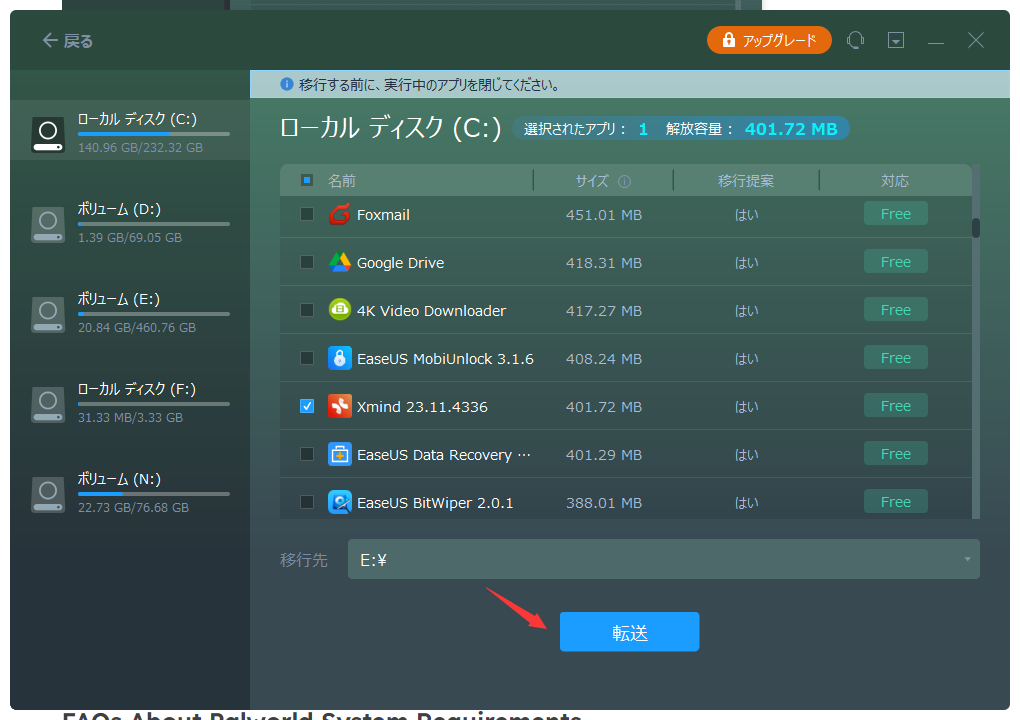
方法4.新しいドライブでCドライブの容量を拡張する
容量不足の問題に直面したときは、ストレージデバイスを調査する時期が来ているかもしれません。したがって、容量不足を解消する別の方法は、新しい外付けハードドライブをPCに追加し、ストレージ容量を拡張することです。ゲーム用の外付けSSDは適切なハードドライブを選ぶのに役立ちます。
以下に、新しいハードドライブを短時間でインストールし、初期化するためのガイドをご紹介します:
その後、EaseUS Partition Masterの「データ移行」機能を利用して、2つ目のディスクでCドライブを拡張できます。この機能はCドライブ上の大きなファイルやプログラムを検出し、それらを2つ目のハードドライブに移動することができます。
EaseUS Partition Masterを起動し、こちらのステップバイステップガイドに従ってください:
ステップ1. EaseUS Partition Masterを起動し、「パーティションマネージャー 」に移動し、Cドライブを右クリックし、「データ移行」を選択します。
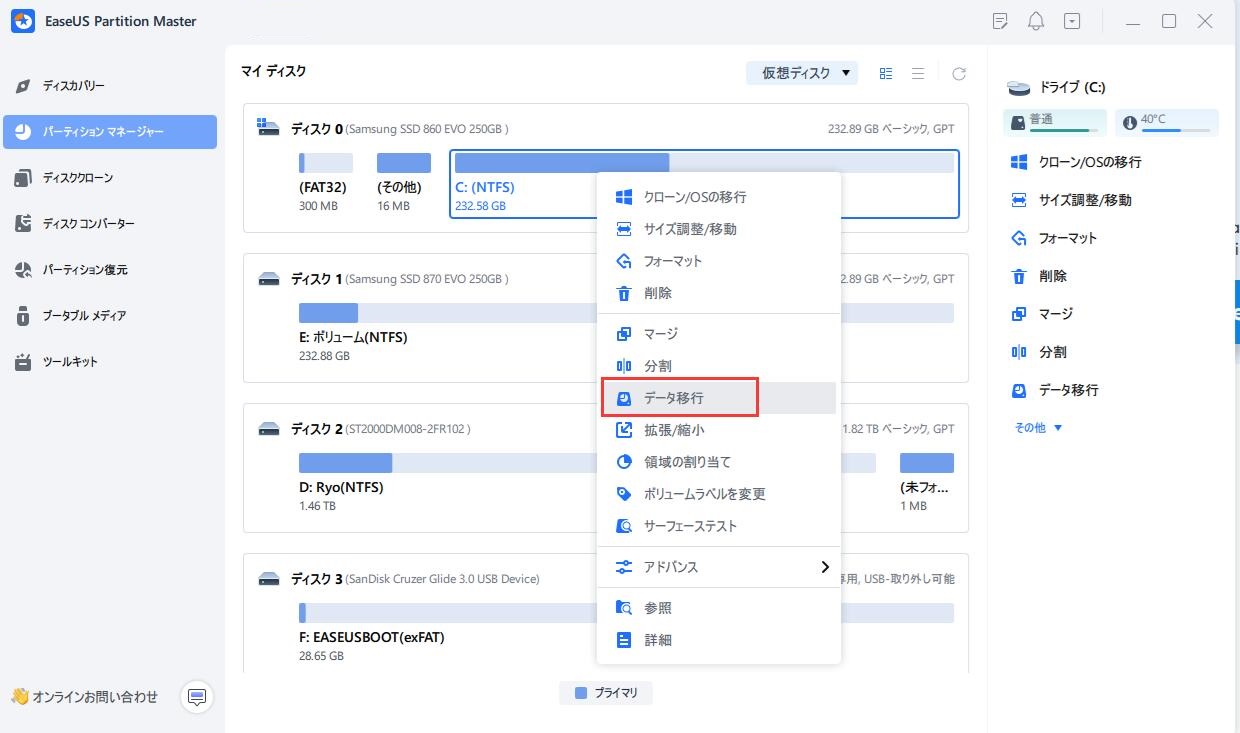
ステップ2. 移行したいデータを選択し、「次へ」をクリックして進みます。
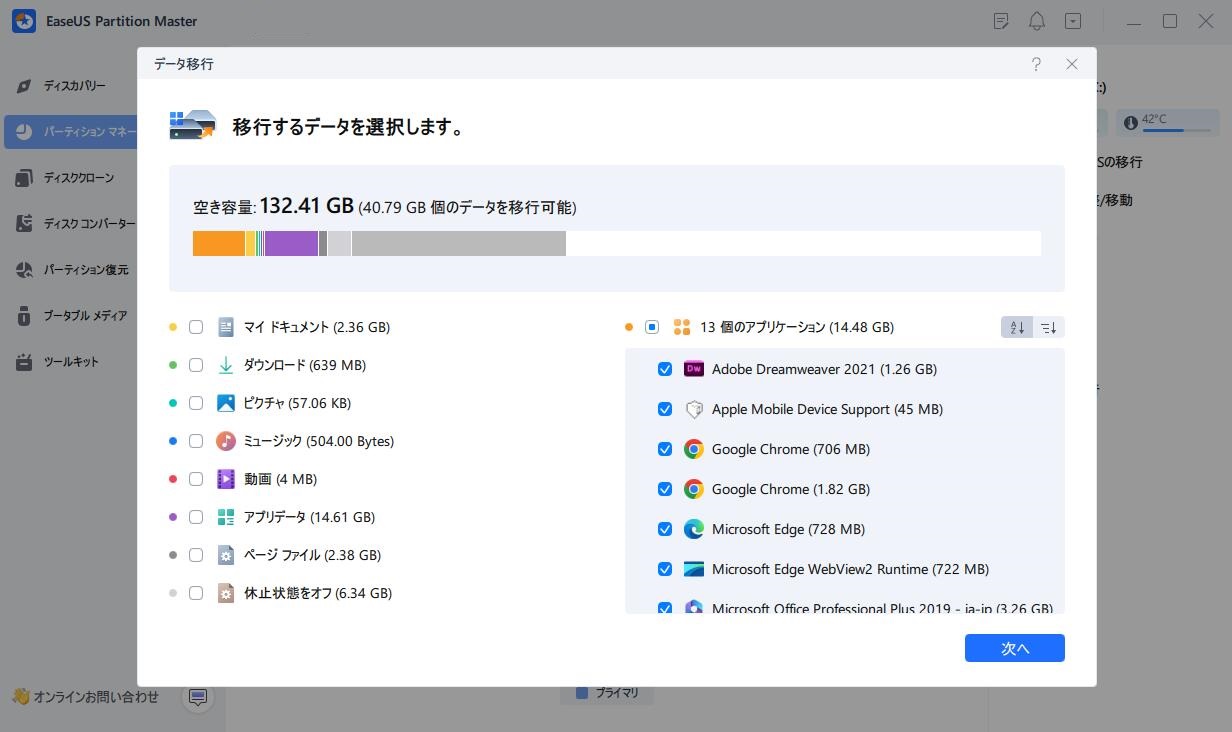
ステップ3. 移行先のパーティションを選択し、「開始」をクリックしてタスクを実行します。
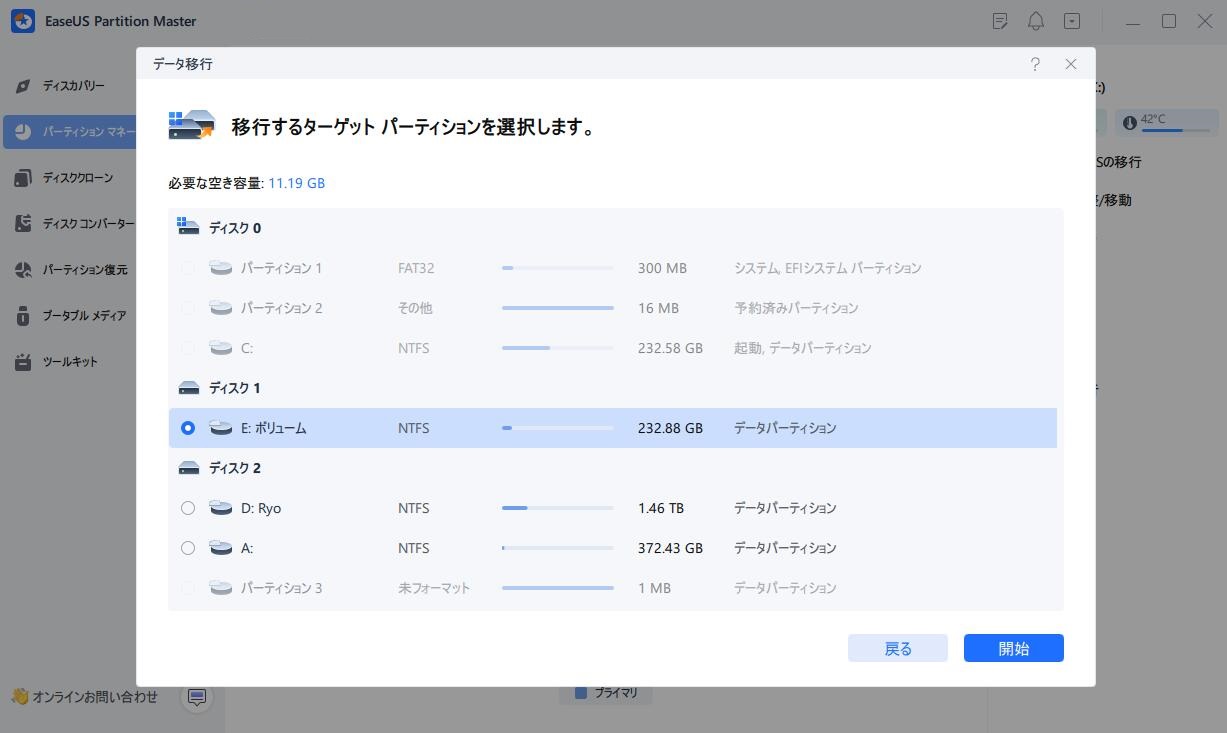
ステップ4.移行後、Cドライブの空き容量が増えます。
Androidのスマートフォンで原神をプレイしたい場合は、以下の手順を踏むことができます:
方法1. キャッシュをクリアする
この方法は、すでに原神をインストールしていて、大規模なアップグレードを行いたい場合に適用できます。
手順1. 「設定」> 「アプリ」>「アプリ管理」に移動します。
手順2. 「その他のアプリ」をタップして、インストール済みアプリの一覧を表示します。
手順3. 「原神」を探し出し、「キャッシュをクリア」と「データをクリア」を選択します。
方法2.ストレージスペースを空ける
原神をインストールするための空き容量がもうないですか?あなたの携帯電話のいくつかの無駄なアプリを削除することができます:
ステップ1. 「設定」> 「スマホ」>「ストレージ」を開きます。
ステップ2. 「ストレージ領域をクリーンアップ」をタップします。
ステップ3. 「はい」を選択し、このアクションを確認します。
無駄なアプリやプログラムを削除することで、ストレージ容量を大幅に空けることができます:
ステップ1.「設定」>「一般」>「iPhoneストレージ」に入ります。
ステップ2. 下にスクロールし、不要なアプリを選択します。
ステップ3. アプリをタップし、「アプリを削除」を選びます。
この記事には、様々なプラットフォームで原神のストレージ容量がどれくらいかかるかについての正確な答えと、PC/Android/iPhoneで原神のストレージ容量不足を解決するための利用可能なソリューションが含まれています。このゲームをWindows PCでプレイしたい場合、EaseUS Partition Masterは容量不足の問題を解決するのに最適なリソースです。EaseUS Partition Master の助けを借りて、ストレージスペースの管理を最適化し、原神で素晴らしい景色を楽しむことができます。
1. なぜ原神は70GBも容量を取るのですか?
原神のゲームファイルは、ゲームの細部へのこだわり、特に新たに追加されたSumeru地域のためにかなり大きなものになっています。更に、原神は頻繁に更新されます - 6~7週間毎に新しいバージョンがリリースされます。
2.原神の4.0アップデートでは何GB必要ですか?
それはすでに原神をインストールしているかどうかによります。言い換えれば、PC向けの事前インストールリソースパッケージのサイズは32.0〜34.2GBの範囲で、解凍には64.0〜68.4GBの容量が必要となります。
3. 原神をSDカードに移動することはできますか?
はい、原神のようなゲームはSDカードに移動することができます。SDカードをカードリーダーにセットし、原神がインストールされているPCに接続します。その後、以下の手順に従ってください:
手順1. 「ファイルエクスプローラー」に入り、原神のフォルダーを探します。
手順2. 「Ctrl + A」キーを押してゲームのファイルをすべて選択し、「Ctrl + C」キーを使って選択したファイルをクリップボードにコピーします。
手順3. 次に、SDカードにアクセスし、「Ctrl + V」キーを押して原神のファイルを貼り付けます。
4.原神のキャッシュはどのように削除しますか?
以下は、スマートフォンで原神のキャッシュをクリアするための簡単なガイドです:
高機能なディスク管理

Partition Master Professional
一番使いやすいディスク管理ソフトで、素人でもディスク/ パーティションを自由に変更できます!